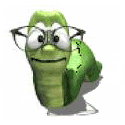ISO merupakan singkatan dari International Organization of Standardization, merupakan suatu organisasi yang bertujuan untuk menetapkan standar yang digunakan untuk berbagai macam industri. Dan file ISO sendiri merupkan sebuah file yang punya isi file system ISO 9600 di dalamnya. ISO 9600 itu sendiri merupakan standar yang digunakan untuk menyimpan file dalam sebuah CD/DVD ROM dan konten di dalamnya. Atau sebuah CD/DVD yang isinya dipindahkan ke dalam format *.ISO
Atau lebih jelasnya yaitu File ISO adalah file arsip atau file image yang biasa terdapat di CD/DVD. Asal format ISO diresmikan dari International Organization of Standardization (ISO) dan sudah dijadikan format standar di setiap disc, CD lagu atau film yang orisinil.
File berformat ISO menampung semua data yang ada pada disk, fungsinya seperti winzip/winrar untuk mengarsip, tapi file-file yg ditampung oleh ISO tersebut tidak di-compress. Kemudahan data-data yg digabung ke ISO image yaitu bisa di-burn dengan mudah ke dalam CD/DVD menggunakan CD burning software (nero, dan lainnya) atau file archiver (winrar, 7zip, dan lainnya).
Kegunaan file ISO itu sendiri adalah sebagai media pengarsipan CD-ROM pada harddisk (sebagai backup/antisipasi jika CD hilang), selain itu file ISO juga digunakan untuk pendistribusian konten yang terdapat pad CD-ROM melalui internet. Lalu bagaimanakah cara membuat file ISO ?.
Berikut ini langkah-langkah mudah membuat file ISO dengan bantuan aplikasi Free Iso Creator.
- Download free iso creator di http://download.minidvdsoft.com/freeisocreator.exe
- Jalankan installernya.
- Kemudian misalnya kita telah membeli lisensi Windows 7, tapi bentuknya tidak *.ISO, melainkan bentuk file-file dan folder, namun kita menginginkan installer Windows itu langsung bootable di DVD ROM, maka kita akan konversikan file-file dan folder-folder itu ke dalam bentuk *.ISO
- Karena installer Windows 7 terdiri dari beberapa folder dan file, maka langkah berikutnya adalah pilih add folder dan add file

- Kalau sudah ditambahkan, pilih Save Iso AS
- Jika sudah, pilih button Convert
- Oke, Windows7.iso telah jadi
Sumber : http://blog.fastncheap.com